
Comment transférer de la musique d' Android vers iPad ? 4 meilleures façons de savoir

Vous vous demandez comment transférer de la musique d' Android vers iPad ? Que vous changiez d'appareil ou souhaitiez partager votre collection musicale, vous avez peut-être remarqué que l'application Move to iOS d'Apple ne prend pas en charge le transfert de musique. Cependant, il existe plusieurs méthodes iOS pour transférer de la musique entre Android et iPad.
Dans ce guide, nous explorerons les meilleures méthodes pour y parvenir, de l'utilisation d'un logiciel de transfert téléphonique dédié aux services cloud et aux applications de streaming. Chaque méthode présente ses avantages et ses limites. Poursuivez votre lecture pour en savoir plus.
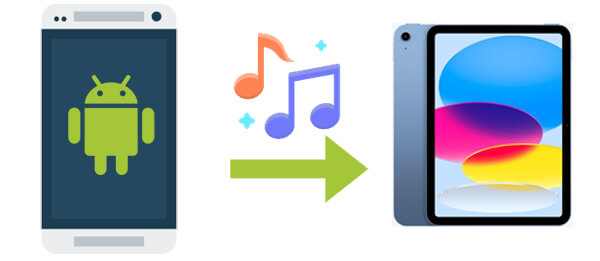
Pour vous aider à choisir, voici une comparaison rapide des méthodes abordées :
| Méthode | Vitesse de transfert | Facilité d'utilisation | Sécurité des données |
| Transfert de téléphone | ☆☆☆☆☆ | ☆☆☆☆☆ | ☆☆☆☆☆ |
| iTunes | ☆☆☆ | ☆☆ | ☆☆☆ |
| Google Drive | ☆☆ | ☆☆☆ | ☆☆☆☆ |
| Applications de streaming musical | ☆☆ | ☆☆☆☆ | ☆☆☆ |
Maintenant, passons en revue chaque méthode en détail.
Vous souhaitez transférer facilement de la musique Android vers votre iPad tout en conservant sa qualité d'origine ? Besoin de transférer facilement des données entre différentes plateformes ou de gérer efficacement vos données sur un écran plus grand ? Si c'est le cas, Phone Transfer est votre meilleur choix. Ce logiciel de transfert mobile exceptionnel garantit un transfert sécurisé et sans restriction de fichiers de différents types.
Qu'est-ce qui rend Phone Transfer si exceptionnel ? Il permet :
Suivez le guide pour transférer de la musique d' Android vers iPad avec le programme :
Pour commencer, téléchargez et installez le logiciel sur votre ordinateur Windows ou Mac . Au lancement, connectez les deux téléphones au même ordinateur à l'aide de câbles USB.
02 Une fois la connexion établie, assurez-vous que votre téléphone source ( Android ) apparaît dans la liste des appareils en haut au milieu. Sinon, cliquez simplement sur la liste déroulante pour sélectionner votre téléphone source.

03 Dans l'interface principale, vous pouvez voir tous les fichiers de votre téléphone classés par catégories dans la barre latérale gauche. Accédez au module « Musique », sélectionnez la musique à transférer et cliquez sur « Exporter vers l'appareil ». La copie sera immédiatement effectuée d' Android vers l'iPad.

iTunes est le lecteur multimédia des appareils Apple. Il permet aux utilisateurs de lire, d'acheter, d'organiser et de télécharger des fichiers multimédias numériques sur des appareils fonctionnant Mac et Windows . Cependant, cette méthode peut s'avérer complexe et nécessite d'exporter au préalable la musique d'un appareil Android vers un ordinateur . Voici la procédure à suivre :
Étape 1. Connectez d'abord votre téléphone Android à votre ordinateur à l'aide d'un câble USB. Si vous y êtes invité, sélectionnez « Transférer des fichiers » ou « MTP » comme type de connexion sur votre appareil Android .
Étape 2. Ouvrez ensuite l'Explorateur de fichiers sous Windows . Copiez les fichiers musicaux Android que vous souhaitez transférer sur votre ordinateur. Déconnectez ensuite votre appareil Android de l'ordinateur.
Étape 3. Ouvrez iTunes et ajoutez les fichiers musicaux à votre bibliothèque.
Étape 4. Connectez votre iPad, sélectionnez l'icône de l'appareil, puis accédez à l'onglet « Musique ».

Étape 5. Choisissez de synchroniser la musique et cliquez sur « Appliquer » pour démarrer le transfert.
Si vous préférez une méthode basée sur le cloud, Google Drive offre un moyen rapide de transférer de la musique sans logiciel supplémentaire. Cependant, cette méthode nécessite une connexion internet valide sur les deux appareils. De plus, l'espace de stockage gratuit disponible sur Google Drive est limité, ce qui peut limiter le nombre de fichiers musicaux transférables. Voici les étapes à suivre pour transférer de la musique d' Android vers un iPad avec Google Drive :
Étape 1. Pour commencer, ouvrez l’application Google Drive sur votre téléphone Android et connectez-vous à votre compte Google.
Étape 2. Sélectionnez « Télécharger » en appuyant sur l'icône d'adresse (+) en bas à droite. Appuyez ensuite sur « OUVRIR » et choisissez les fichiers musicaux que vous souhaitez transférer de votre espace de stockage vers Google Drive.

Étape 3. Installez l’application Google Drive sur votre iPad, connectez-vous avec le même compte et téléchargez les fichiers musicaux requis.
Utiliser une application de streaming musical, comme Spotify ou Apple Music, vous permet d'accéder à votre musique sur les deux appareils. Cependant, un abonnement au service est requis. Bien que cette méthode ne soit pas idéale pour transférer des fichiers, elle est utile si vous souhaitez accéder à votre musique sur les deux appareils sans avoir besoin d'un stockage local. Voici la procédure :
Étape 1. Téléchargez votre musique sur une application de streaming qui prend en charge les téléchargements de bibliothèque personnelle.
Étape 2. Ouvrez l’application sur votre iPad et connectez-vous au même compte.

Étape 3. Accédez à votre bibliothèque musicale et écoutez les chansons directement.
Bien qu'il existe quatre méthodes pour transférer de la musique d' Android vers un iPad, nous recommandons Phone Transfer pour sa simplicité d'utilisation, la sécurité des données et la flexibilité du transfert. Non seulement il simplifie le processus complexe de transfert, mais il garantit également l'intégrité et la sécurité des données. Que vous soyez novice en technologie ou utilisateur expérimenté, Phone Transfer vous offre une migration musicale efficace et sans tracas.
Enfin, en guise de conseil utile, avant de commencer le transfert, assurez-vous de sauvegarder votre bibliothèque musicale au cas où.
Articles connexes:
Comment transférer des fichiers d' Android vers iPad – Guide complet
6 méthodes efficaces | Comment transférer de la musique d'un iPhone vers un iPad ?
Comment transférer de la musique d'un ordinateur vers un iPad (nouveaux conseils en 2025)

 Transfert de téléphone à téléphone
Transfert de téléphone à téléphone
 Comment transférer de la musique d' Android vers iPad ? 4 meilleures façons de savoir
Comment transférer de la musique d' Android vers iPad ? 4 meilleures façons de savoir